Fala pessoal tudo bem com vcs!
A atualização automática de extensão está disponível para servidores habilitados para o Azure Arc com extensões de VM com suporte instaladas. As atualizações automáticas de extensão reduzem a quantidade de sobrecarga operacional para você, agendando a instalação de novas versões de extensão quando elas ficam disponíveis. O agente do Azure Connected Machine cuida da atualização da extensão (preservando suas configurações ao longo do caminho) e reverter automaticamente para a versão anterior se algo der errado durante o processo de atualização.
A atualização automática de extensão tem os seguintes recursos:
- Você pode aceitar e recusar as atualizações automáticas a qualquer momento. Por padrão, todas as extensões são aceitas em atualizações automáticas de extensão.
- Cada extensão compatível é inscrita individualmente e você pode escolher quais extensões serão atualizadas automaticamente.
- Com suporte em todas as regiões do Azure Arc.
Extensões com suporte
A atualização automática de extensão dá suporte às seguintes extensões:
- Agente do Azure Monitor – Linux e Windows
- Agente do Log Analytics (agente do OMS) – somente Linux
- Dependency Agent – Linux e Windows
- Agente de Segurança do Azure – Linux e Windows
- Extensão do Key Vault – Somente Linux
- Centro de Gerenciamento de Atualizações do Azure – Linux e Windows
- Automação do Azure Hybrid Runbook Worker – Linux e Windows
- Agente de SQL Server habilitado para o Azure Arc – Linux e Windows
Mais extensões serão adicionadas ao longo do tempo. As extensões que não dão suporte à atualização automática de extensão, atualmente ainda estão configuradas para habilitar atualizações automáticas por padrão. Essa configuração não terá efeito até que o editor de extensão opte por dar suporte a atualizações automáticas.
Neste artigo veremos como gerenciar as extensões em servidores habilitados para Azure Arc.
Então vamos lá.
1 – Acesse o servidor conectado ao Azure Arc, em Settings clique em Extensions.
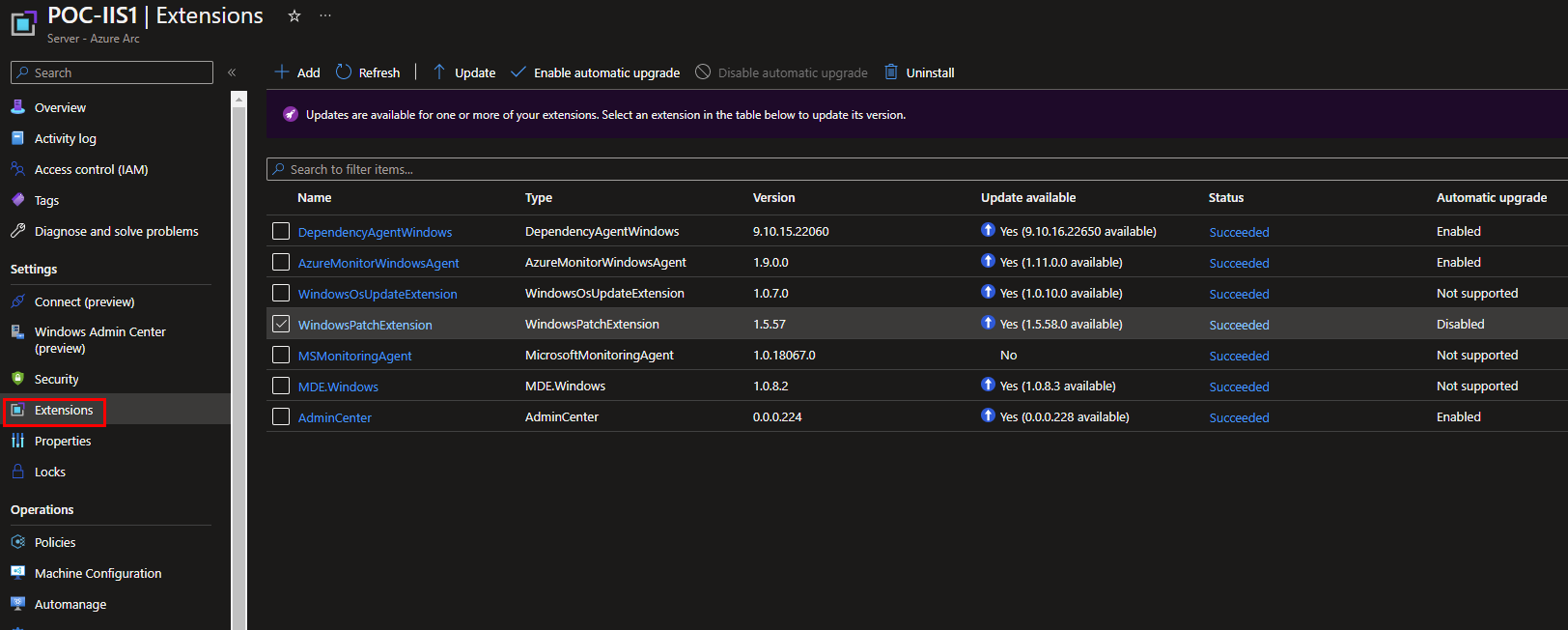
2 – Na coluna Automatic upgrade, selecione a extensão que esteja com o status Disabled, e clique em Enable automatic upgrade.
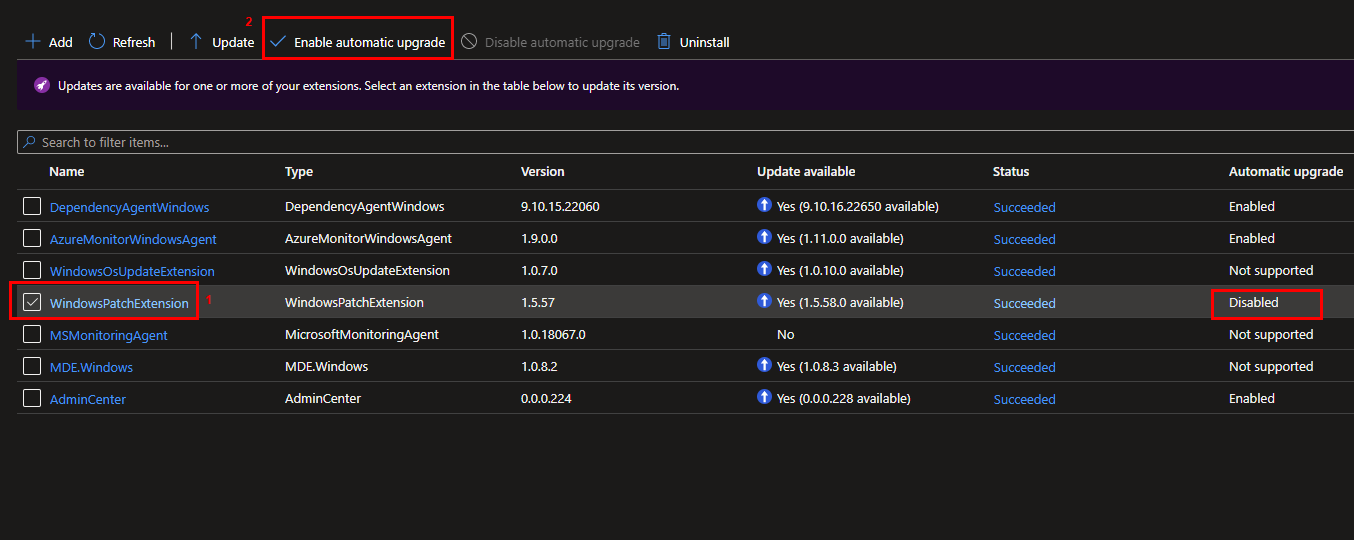
3 – Veja que a coluna estará com duas opções, Enabled e Not supported.
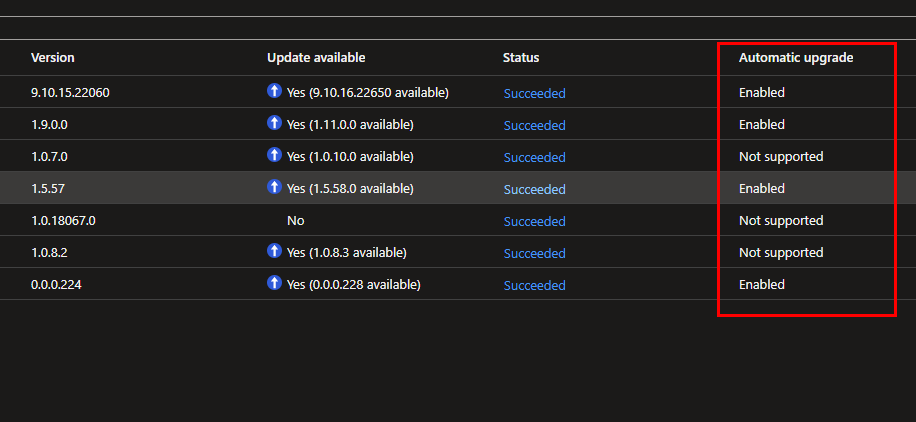
4 – Aplicando a atualização, selecionando a extensão desejada, clique em Update, clique em Yes para continuar.
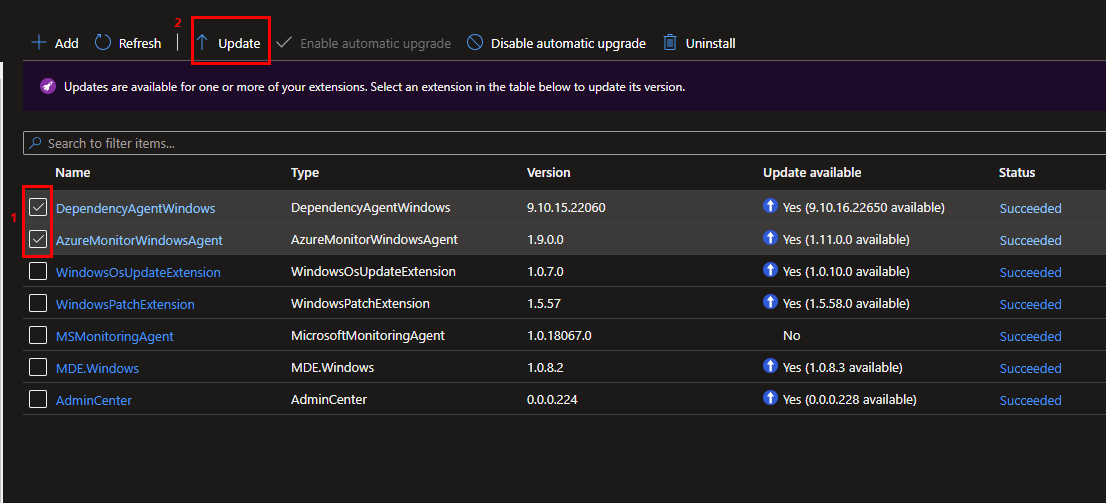
5 – Veja que a coluna Update available, já não notifica mais “atualização disponível” e a versão da extensão estará na versão mais recente.
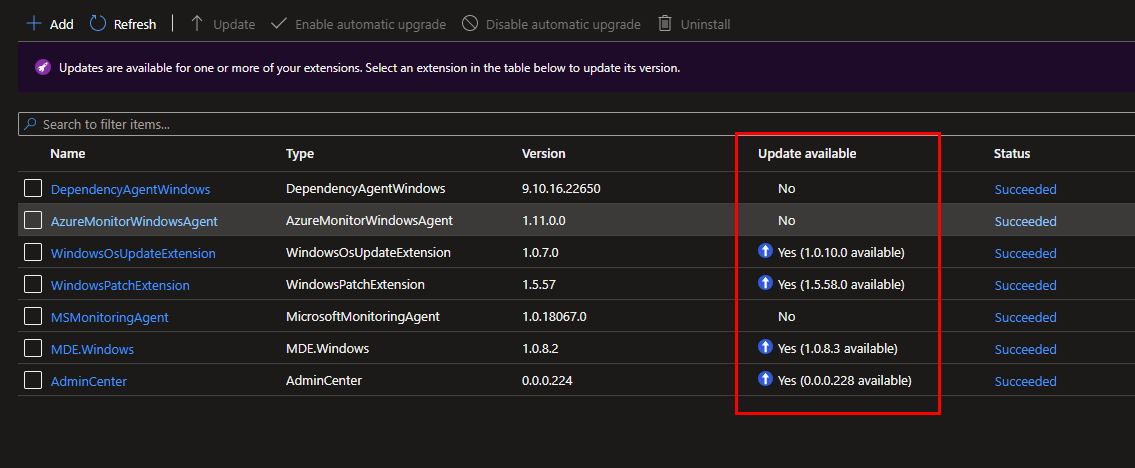
Verificar o histórico da atualização automática de extensão
Você pode usar o Log de Atividades do Azure para identificar extensões que foram atualizadas automaticamente. Encontre a guia Log de Atividades em recursos, grupos de recursos e assinaturas individuais do servidor habilitado para Azure Arc. As atualizações de extensão são identificadas pela operação Upgrade Extensions on Azure Arc machines (Microsoft.HybridCompute/machines/upgradeExtensions/action).
1 – Pesquise e abra o Activity log.
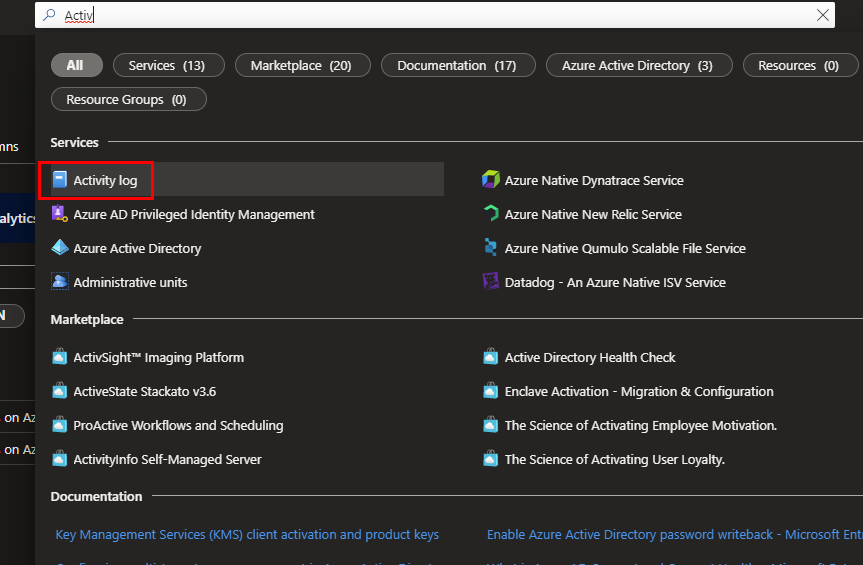
2 – Adicione um novo filtro, clique em Add Filter, escolha o filtro Operation, nos critérios procure por “Upgrade Extensions on Azure Arc machines (Microsoft.HybridCompute/machines/upgradeExtensions/action)“, o resultado deverá apresentar os upgrades conformo configurado no filtro.
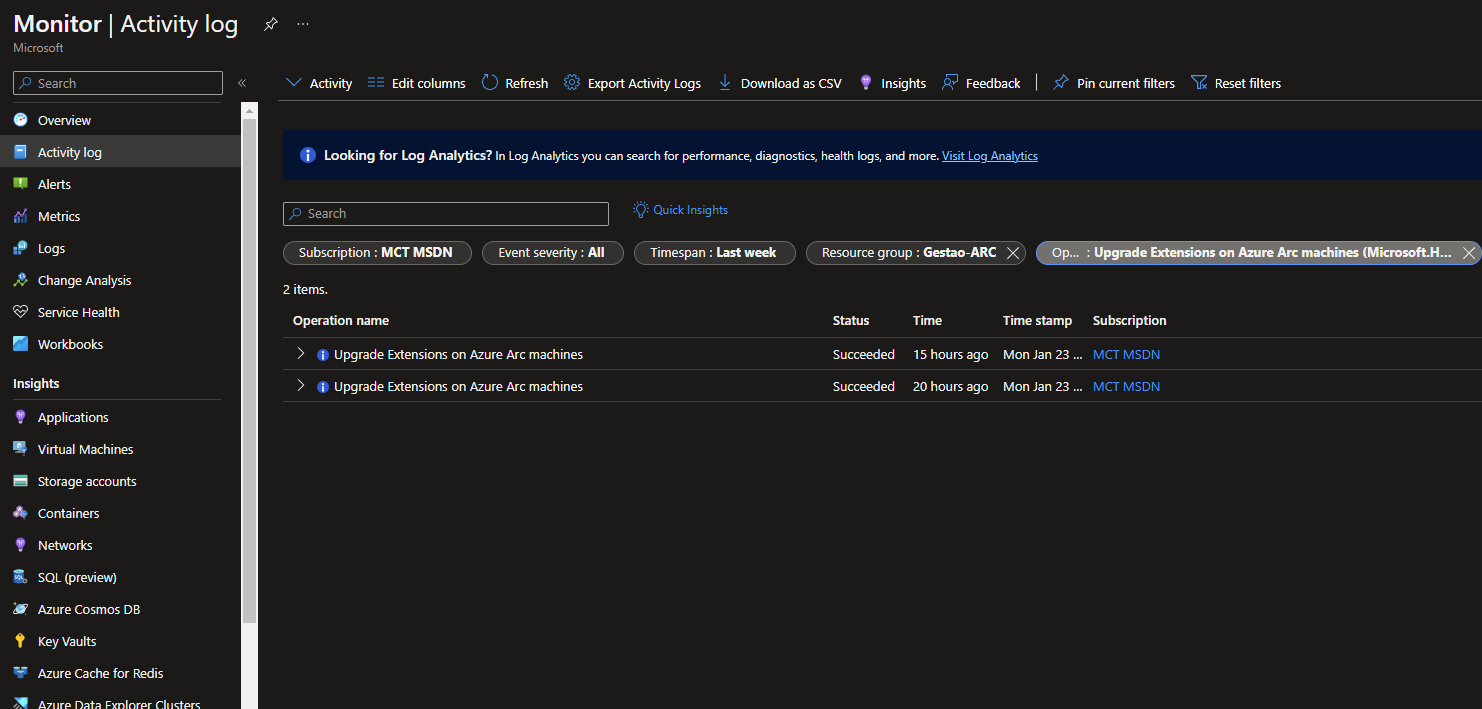
Conclusão
Neste tutorial aprendemos como gerenciar as extensões dos servidores habilitados ao Azure Arc, é muito importante manter o ambiente atualizado e estarmos atentos as novidades do Azure Arc.
Abaixo a documentação para mais informações sobre as automações.
Documentação oficial
Atualização automática de extensão em servidores habilitados para o Azure Arc

Seja o primeiro a comentar em "Gerenciando atualização automática de extensão em servidores habilitados para o Azure Arc"